微信小程序-消息提示框实例
来源:互联网 发布:eia数据美国公布时间 编辑:程序博客网 时间:2024/06/06 09:47
做Android的时候对toast是很熟悉的.微信小程序开发中toast也是重要的消息提示方式.
提示框:
wx.showToast(OBJECT)
显示消息提示框
OBJECT参数说明:

示例代码:
wx.showToast({ title: '成功', icon: 'success', duration: 2000})wx.hideToast()
隐藏消息提示框
wx.showToast({ title: '加载中', icon: 'loading', duration: 10000}) setTimeout(function(){ wx.hideToast()},2000)wx.showModal(OBJECT)
显示模态弹窗
OBJECT参数说明: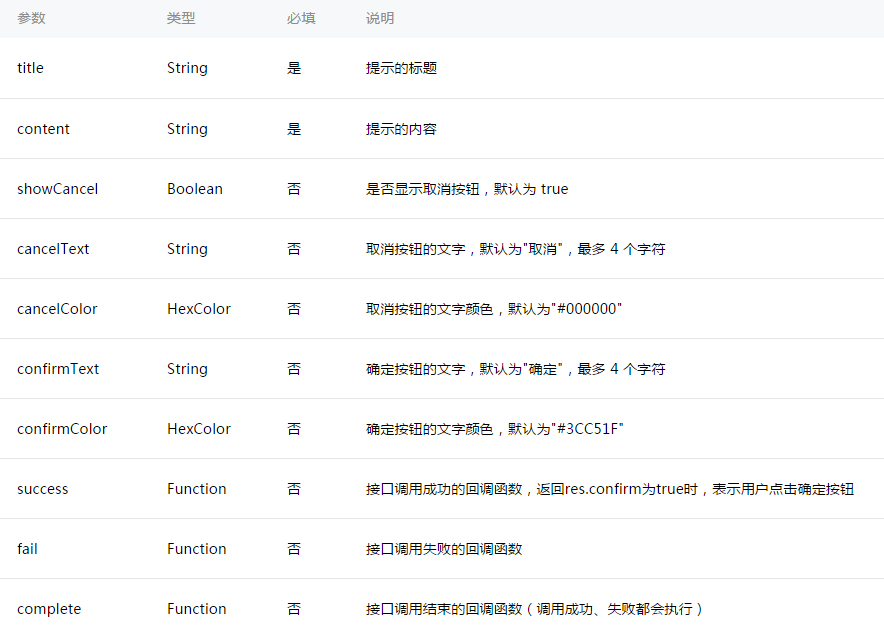
示例代码:
wx.showModal({ title:'提示', content:'这是一个模态弹窗', success:function(res) { if(res.confirm) { console.log('用户点击确定') } }})wx.showActionSheet(OBJECT)
显示操作菜单
OBJECT参数说明: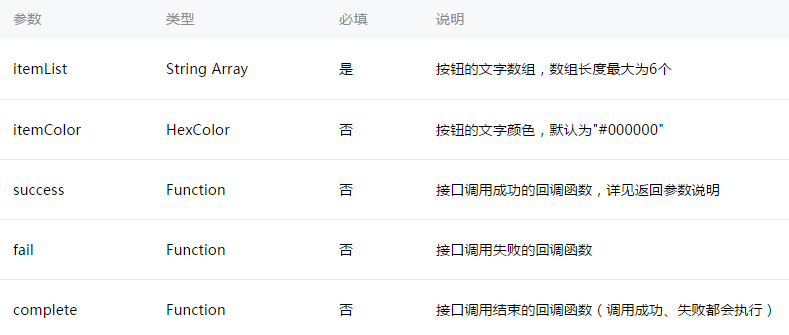
success返回参数说明: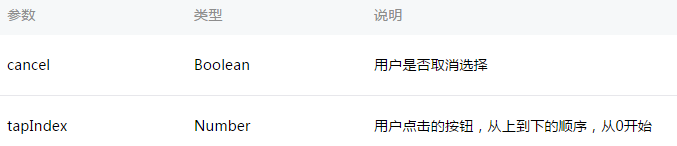
示例代码:
wx.showActionSheet({ itemList: ['A', 'B', 'C'], success: function(res) { if (!res.cancel) { console.log(res.tapIndex) } }})设置导航条
wx.setNavigationBarTitle(OBJECT)
动态设置当前页面的标题。
OBJECT参数说明: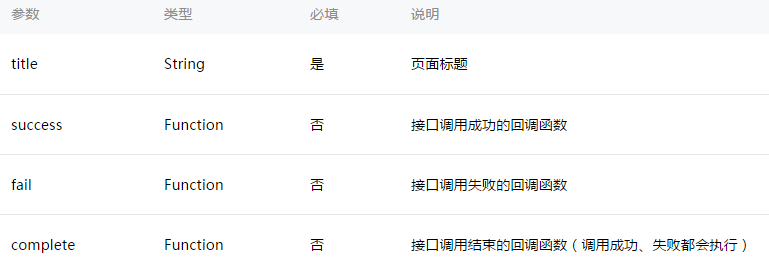
示例代码:
wx.setNavigationBarTitle({ title: '当前页面'})wx.showNavigationBarLoading()
在当前页面显示导航条加载动画。
wx.hideNavigationBarLoading()
隐藏导航条加载动画。
页面跳转:
wx.navigateTo(OBJECT)
保留当前页面,跳转到应用内的某个页面,使用wx.navigateBack可以返回到原页面。
OBJECT参数说明: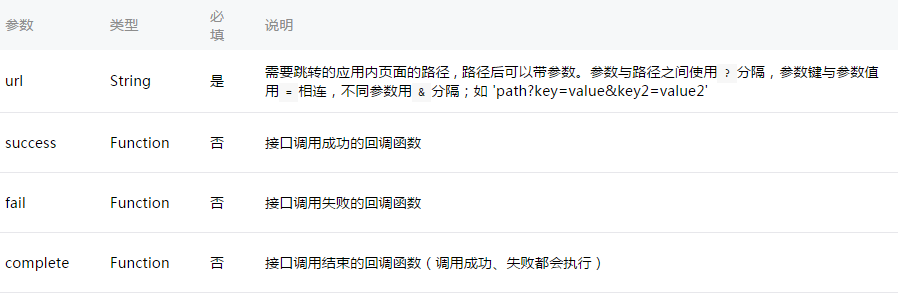
示例代码:
wx.navigateTo({ url: 'test?id=1'})//test.jsPage({ onLoad: function(option){ console.log(option.query) }})注意:为了不让用户在使用小程序时造成困扰,我们规定页面路径只能是五层,请尽量避免多层级的交互方式。
wx.redirectTo(OBJECT)
关闭当前页面,跳转到应用内的某个页面。
OBJECT参数说明: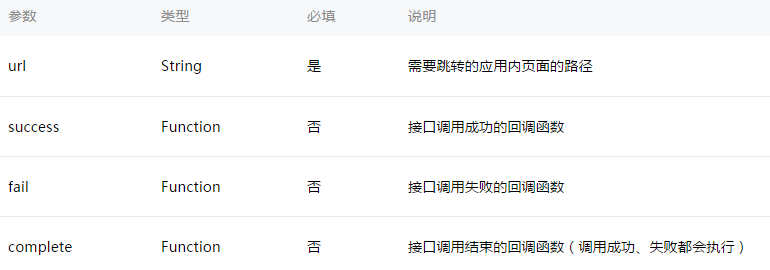
示例代码:
wx.redirectTo({ url: 'test?id=1'})wx.navigateBack(OBJECT)
关闭当前页面,返回上一页面或多级页面。可通过 getCurrentPages()) 获取当前的页面栈,决定需要返回几层。
OBJECT参数说明:
动画:
wx.createAnimation(OBJECT)
创建一个动画实例animation。调用实例的方法来描述动画。最后通过动画实例的export方法导出动画数据传递给组件的animation属性。
注意: export 方法每次调用后会清掉之前的动画操作
OBJECT参数说明: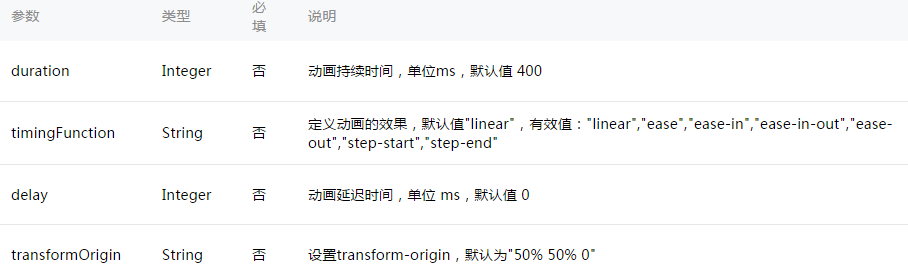
var animation = wx.createAnimation({ transformOrigin: "50% 50%", duration: 1000, timingFunction: "ease", delay: 0})animation
动画实例可以调用以下方法来描述动画,调用结束后会返回自身,支持链式调用的写法。
样式:
旋转:
缩放: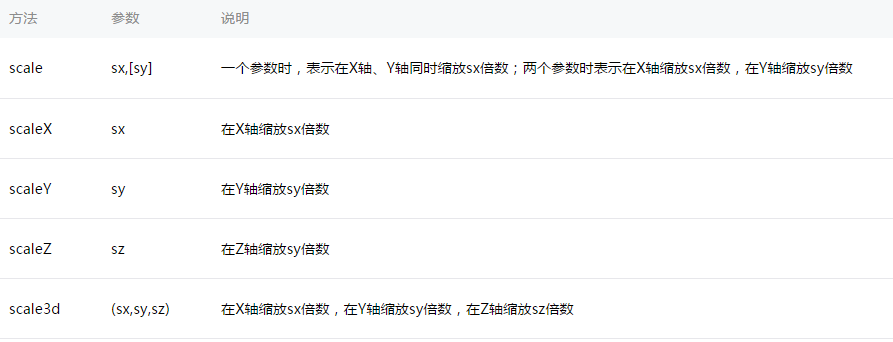
偏移: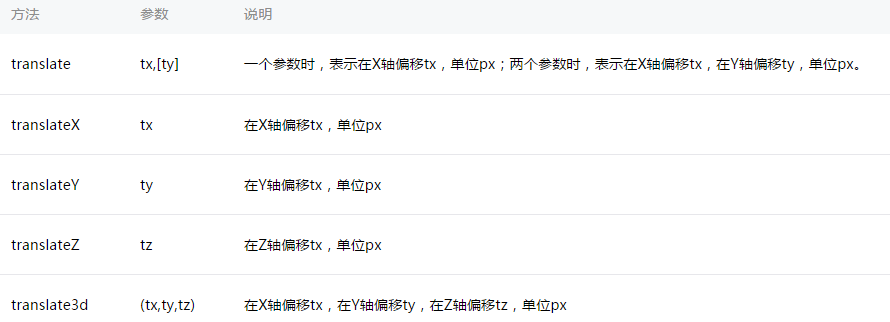
倾斜:
矩阵变形:
动画队列
调用动画操作方法后要调用 step() 来表示一组动画完成,可以在一组动画中调用任意多个动画方法,一组动画中的所有动画会同时开始,一组动画完成后才会进行下一组动画。step 可以传入一个跟 wx.createAnimation() 一样的配置参数用于指定当前组动画的配置。
示例:
<view animation="{{animationData}}" style="background:red;height:100rpx;width:100rpx"></view>Page({ data: { animationData: {} }, onShow: function(){ var animation = wx.createAnimation({ duration: 1000, timingFunction: 'ease', }) this.animation = animation animation.scale(2,2).rotate(45).step() this.setData({ animationData:animation.export() }) setTimeout(function() { animation.translate(30).step() this.setData({ animationData:animation.export() }) }.bind(this), 1000) }, rotateAndScale: function () { // 旋转同时放大 this.animation.rotate(45).scale(2, 2).step() this.setData({ animationData: this.animation.export() }) }, rotateThenScale: function () { // 先旋转后放大 this.animation.rotate(45).step() this.animation.scale(2, 2).step() this.setData({ animationData: this.animation.export() }) }, rotateAndScaleThenTranslate: function () { // 先旋转同时放大,然后平移 this.animation.rotate(45).scale(2, 2).step() this.animation.translate(100, 100).step({ duration: 1000 }) this.setData({ animationData: this.animation.export() }) }})wx.hideKeyboard()
收起键盘。
wx.stopPullDownRefresh()
停止当前页面下拉刷新。详见 页面相关事件处理函数。
- 微信小程序-消息提示框实例
- 微信小程序-消息提示框
- 微信小程序实例:开发showToast消息提示接口
- 微信小程序 自定义消息提示框
- 微信小程序 自定义消息提示框
- 微信小程序开发之吐司toast(消息提示框)
- 微信小程序开发之吐司toast(消息提示框)
- 微信小程序实例:创建下发模板消息实例
- 微信小程序实例:创建下发模板消息实例
- 微信小程序实例:创建下发模板消息实例
- 微信小程序-模板消息全面解析加实例
- MSN 消息提示框
- 任务栏消息提示框
- JS消息提示框
- JS消息提示框
- 网页消息提示框
- 消息提示框javascript
- sharepoint 消息提示框
- javascript鼠标悬浮出现二维码
- ssh从远程拷贝到本地
- Spring bean自动装配的属性值注入的个人见解
- linux 之setfacl acl权限设定
- 数据库学习--eclipse中JPA插件的安装与使用
- 微信小程序-消息提示框实例
- 第3章 shell结构化命令------------( 双方括号命令及操作实例、case命令)
- 我国信用评级行业发展现状
- 如何在C#中读写INI文件
- MyBatisUtil
- 润乾报表设计器中使用spring框架实现自定义数据集
- python 3.5 urllib
- Android系统源码编译浅谈
- Mybatis实现原理深入解析


